使用excel制作考勤表的关键是合理设计表头、运用公式自动化计算及设置格式以提高效率。1.首先设计包含“日期”、“星期”、“姓名”、“上班时间”、“下班时间”、“迟到”、“早退”、“加班”、“请假”、“实到”等字段的表头,可根据需要添加“备注”。2.通过在“日期”列输入起始日期并拖动填充柄自动填充后续日期,同时在“星期”列使用公式=text(a2,"ddd")自动显示对应星期。3.录入员工姓名时可使用数据有效性创建下拉列表,并冻结窗格确保滚动时姓名可见。4.将“上班时间”和“下班时间”列设置为时间格式(如“hh:mm”),方便后续计算。5.使用数据有效性为“迟到”、“早退”、“加班”、“请假”列创建选项统一的下拉列表,或直接输入保持格式一致。6.运用公式进行关键计算:如“迟到”用=if(d2>"9:00"+0, "是", "否"),“早退”用=if(e2"18:00"+0, e2-"18:00", 0),“实到”用=if(and(f2="否",g2="否",i2="否"),"是","否")。7.通过字体、颜色、边框美化表格,并使用条件格式突出异常情况。进一步提升方面,可通过networkdays函数计算工作日天数,排除节假日;通过countif统计迟到、早退次数。为避免数据录入错误,应设置数据有效性限制输入内容、设定时间格式验证规则、定期检查数据、或使用扫描设备自动录入。保护数据安全方面,建议为文件设置密码、限制访问权限、定期备份、并考虑使用云存储保障数据可靠性。
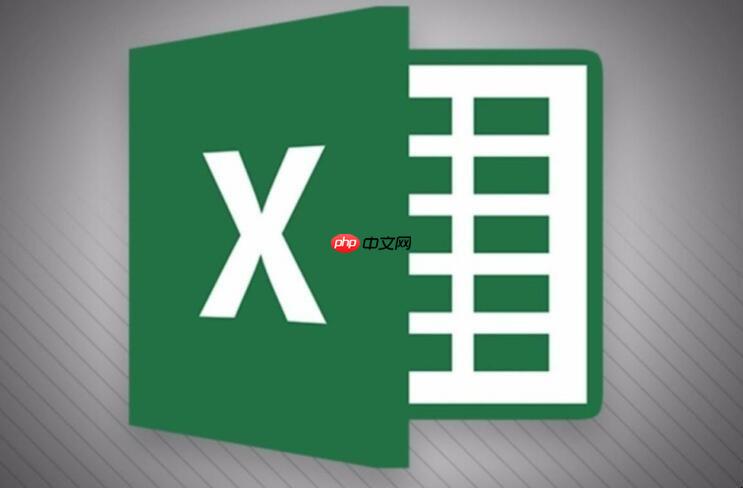
Excel快速制作考勤表,核心在于利用Excel的强大功能,简化重复性工作,提高效率。关键是清晰的表头设计、灵活的公式运用以及适当的格式设置。

解决方案:

表头设计: 首先,在Excel表格的第一行,依次输入“日期”、“星期”、“姓名”、“上班时间”、“下班时间”、“迟到”、“早退”、“加班”、“请假”、“实到”等字段。这些字段构成了考勤表的基本框架。考虑到实际情况,可以根据需要增加“备注”等自定义字段。

日期与星期自动填充: 在“日期”列的第一行输入起始日期,例如“2024-01-01”。然后,选中该单元格,将鼠标移动到单元格右下角,当鼠标变成黑色十字时,向下拖动,直到需要的日期结束。Excel会自动填充日期。
为了自动显示星期,可以在“星期”列的第一行输入公式=TEXT(A2,"ddd"),其中A2代表“日期”列的第一个日期单元格。然后,同样向下拖动,Excel会自动根据日期计算并显示对应的星期。
姓名录入与固定: 将所有员工姓名录入到“姓名”列。如果员工数量较多,可以考虑使用数据有效性,创建一个下拉列表,方便选择。为了避免在滚动表格时看不到姓名,可以冻结窗格,保持“姓名”列始终可见。
上班、下班时间录入与格式化: 在“上班时间”和“下班时间”列,手动录入员工的上下班时间。为了方便计算,可以将单元格格式设置为时间格式,例如“hh:mm”。
迟到、早退、加班、请假状态设置: 这几列可以使用数据有效性,创建一个下拉列表,选项包括“是”、“否”、“无”等。也可以直接手动输入,但需要保证格式统一。
公式计算: 这是考勤表的核心部分。
迟到: 假设上班时间是9:00,可以在“迟到”列使用公式=IF(D2>"9:00"+0, "是", "否"),其中D2代表“上班时间”列的第一个时间单元格。注意,Excel中时间本质是小数,所以需要用+"0"来转换。
早退: 假设下班时间是18:00,可以在“早退”列使用公式=IF(E2,其中E2代表“下班时间”列的第一个时间单元格。
加班: 可以根据实际加班时间计算。例如,加班时间=下班时间-18:00,可以使用公式=IF(E2>"18:00"+0, E2-"18:00", 0)。
实到: 可以根据迟到、早退、请假等状态来判断。例如,如果迟到、早退、请假都为“否”,则实到为“是”。可以使用公式=IF(AND(F2="否",G2="否",I2="否"),"是","否")。
将上述公式向下拖动,即可自动计算所有员工的考勤状态。
格式美化: 为了使考勤表更易于阅读,可以进行格式美化。例如,可以设置不同的字体、颜色、边框等。还可以使用条件格式,突出显示迟到、早退等异常情况。
除了上述基本公式,还可以使用更复杂的Excel函数进行更精细的考勤计算。例如,可以使用NETWORKDAYS函数计算工作日天数,排除周末和节假日。可以使用COUNTIF函数统计每个员工的迟到次数、早退次数等。
例如,要计算某个月份的工作日天数,可以使用公式=NETWORKDAYS(DATE(2024,1,1),DATE(2024,1,31),Holidays),其中Holidays是一个包含所有节假日日期的区域。
要统计某个员工的迟到次数,可以使用公式=COUNTIF(F2:F32,"是"),其中F2:F32是该员工的“迟到”列的区域。
数据录入错误是考勤表常见的问题。为了避免这种情况,可以采取以下措施:
考勤数据包含员工的个人信息,需要妥善保管。可以采取以下措施保护考勤数据的安全:
以上就是Excel如何快速制作考勤表_考勤统计表格设计技巧的详细内容,更多请关注php中文网其它相关文章!

每个人都需要一台速度更快、更稳定的 PC。随着时间的推移,垃圾文件、旧注册表数据和不必要的后台进程会占用资源并降低性能。幸运的是,许多工具可以让 Windows 保持平稳运行。

Copyright 2014-2025 https://www.php.cn/ All Rights Reserved | php.cn | 湘ICP备2023035733号